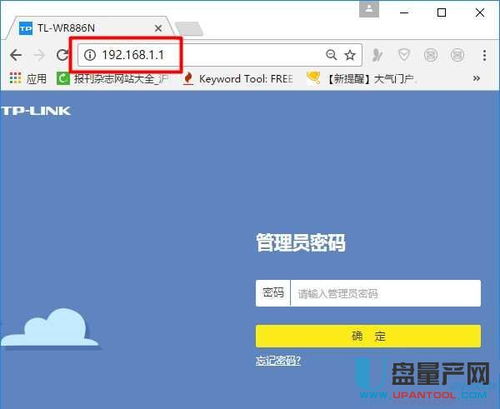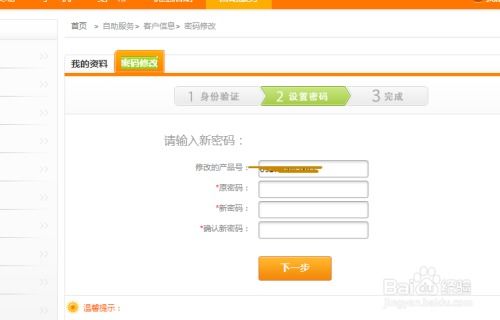如何更改192.168.1.1路由器设置密码
在我们日常生活中,路由器已经成为连接互联网不可或缺的设备。无论是家庭网络还是小型办公室,路由器都扮演着重要的角色。而为了保证网络安全,定期修改路由器的密码显得尤为重要。今天,我们就来详细讲解如何通过访问192.168.1.1这个常见路由器的默认IP地址,来修改路由器的设置密码。
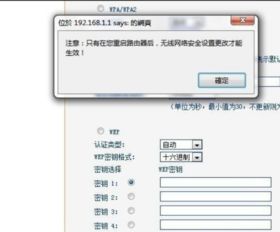
一、了解192.168.1.1
192.168.1.1是许多路由器品牌的默认登录地址,通过这个地址,我们可以进入路由器的管理界面,对路由器进行各种设置。不同品牌的路由器可能有不同的默认IP地址,但192.168.1.1是使用最广泛的之一。因此,当你需要修改路由器的密码时,首先要尝试用这个地址登录。

二、准备工作
在开始修改密码之前,你需要准备以下东西:

1. 电脑或手机:确保设备已连接到路由器提供的Wi-Fi网络,或者通过网线直接连接到路由器。
2. 浏览器:打开一个你常用的网页浏览器,如Chrome、Firefox、Edge等。
3. 默认用户名和密码:大多数路由器的默认用户名是“admin”,密码也是“admin”或者为空。但不同品牌的路由器可能有不同的默认登录信息,如果不确定,可以查阅路由器的说明书或者在网上搜索对应品牌的默认登录信息。
三、登录路由器管理界面
1. 打开浏览器:在你的电脑或手机上打开浏览器。
2. 输入地址:在浏览器的地址栏输入“192.168.1.1”,然后按下回车键。
3. 输入用户名和密码:会弹出一个登录框,要求你输入用户名和密码。输入你的路由器的默认用户名和密码,然后点击“登录”或“确定”。
四、找到修改密码的选项
成功登录后,你会看到路由器的管理界面。这个界面可能因路由器品牌的不同而有所差异,但通常会有一个菜单或者设置选项,允许你修改路由器的密码。
1. 菜单导航:查看界面上方的菜单,通常会有“设置”、“管理”、“无线设置”等选项。
2. 选择修改密码的位置:对于大多数路由器,你需要找到“无线设置”或者“安全设置”选项。点击进入后,你会看到关于Wi-Fi网络的各种设置,包括网络名称(SSID)和密码。
五、修改路由器密码
1. 找到密码字段:在“无线设置”或“安全设置”页面中,你会看到一个“密码”或“密钥”字段。这个字段就是你需要修改的地方。
2. 输入新密码:在密码字段中输入你想要设置的新密码。记住,密码应该足够复杂,包含大小写字母、数字和特殊字符,以提高网络的安全性。
3. 保存设置:输入完新密码后,找到页面下方的“保存”或“应用”按钮,点击它。这样,新的密码就会生效。
六、注意事项
1. 避免常见密码:不要使用容易猜测的密码,如“123456”、“password”或“admin”等。
2. 密码长度:一般来说,密码长度至少为8个字符,越长越好。
3. 定期更换:建议定期更换路由器的密码,以减少被破解的风险。
4. 使用WPA2或WPA3加密:确保你的路由器使用最新的WPA2或WPA3加密标准,而不是旧的WEP或WPA加密。
5. 不要分享密码:不要轻易将路由器的密码分享给不熟悉的人,以免网络被滥用。
七、检查修改是否成功
修改完密码后,你可以通过以下方式来检查新的密码是否生效:
1. 重新连接设备:在修改密码后,所有已连接到路由器的设备都会断开连接。你需要在这些设备上找到你的Wi-Fi网络,然后输入新密码重新连接。
2. 测试网络连接:重新连接后,尝试访问互联网,看看是否一切正常。
3. 登录路由器管理界面:再次尝试使用新的密码登录路由器的管理界面,看看是否能够成功登录。
八、处理常见问题
在修改路由器密码的过程中,你可能会遇到一些问题。以下是一些常见问题的解决方法:
1. 无法访问192.168.1.1:
确保设备已连接到路由器。
尝试重启路由器和电脑或手机。
检查电脑的IP地址设置,确保它们是在同一子网内。
2. 忘记默认用户名和密码:
查阅路由器的说明书。
在网上搜索对应品牌的默认登录信息。
如果都不行,你可能需要重置路由器到出厂设置,但请注意,这会导致你失去所有自定义设置,包括网络名称和密码。
3. 修改密码后无法连接:
确保新密码已正确输入到所有设备中。
检查路由器是否开启了MAC地址过滤,如果开启了,需要确保你的设备的MAC地址已被添加到允许列表中。
尝试重启路由器和电脑或手机。
九、总结
通过访问192.168.1.1路由器管理界面并修改密码,我们可以有效地提高家庭或办公室网络的安全性。记住,定期更换密码,使用复杂的密码,以及保持路由器的软件和固件更新,都是保护网络安全的重要措施。希望这篇文章能够帮助你顺利修改路由器的密码,并让你的网络更加安全。
-
 如何用手机登陆192.168.1.1设置WiFi密码?资讯攻略11-09
如何用手机登陆192.168.1.1设置WiFi密码?资讯攻略11-09 -
 怎样进入192.168.1.1登录页面?资讯攻略11-06
怎样进入192.168.1.1登录页面?资讯攻略11-06 -
 轻松掌握:192.168.1.1路由器设置网址的详细步骤资讯攻略01-31
轻松掌握:192.168.1.1路由器设置网址的详细步骤资讯攻略01-31 -
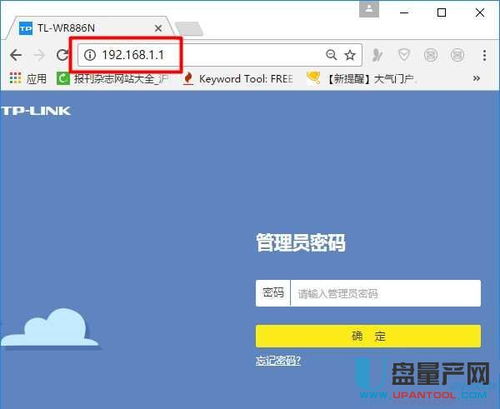 如何用手机登录192.168.1.1无线路由器?资讯攻略11-05
如何用手机登录192.168.1.1无线路由器?资讯攻略11-05 -
 轻松学会:如何更改路由器密码资讯攻略11-07
轻松学会:如何更改路由器密码资讯攻略11-07 -
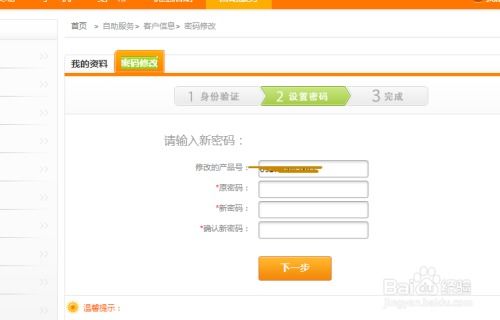 如何轻松更改电信宽带(ADSL)密码资讯攻略11-04
如何轻松更改电信宽带(ADSL)密码资讯攻略11-04